Z upływem czasu OS X i iOS stają się coraz bardziej podobne, ale OS X El Capitan odwraca uwagę od swojego mobilnego odpowiednika, jeśli chodzi o alarmowanie, gdy aplikacja żąda Twojej lokalizacji. W systemie iOS wskaźnik strzałki pojawia się, gdy aplikacja uzyskuje dostęp do Twojej lokalizacji. Ten sam wskaźnik strzałki pojawił się na pasku menu domyślnie w poprzednich wersjach systemu OS X, ale nie w systemie OS X 10.11 El Capitan.
W przypadku El Capitan musisz zagłębić się w Preferencje systemowe, aby ikona strzałki pojawiła się, gdy używane są usługi lokalizacyjne Apple. Oto jak:
1. Otwórz Preferencje systemowe i kliknij Bezpieczeństwo i prywatność .
2. Kliknij kartę Prywatność, a następnie Usługi lokalizacyjne u góry listy po lewej stronie.
3. Kliknij blokadę w lewym dolnym rogu i wprowadź hasło, aby wprowadzić zmiany.
4. W polu po prawej stronie, które zawiera listę aplikacji, które mogą korzystać z usług lokalizacyjnych firmy Apple, przewiń w dół do System Services i kliknij przycisk Details . (Upewnij się także, że zaznaczone jest pole wyboru Włącz usługi lokalizacyjne u góry, jeśli nie włączono go podczas pierwszego konfigurowania komputera Mac).

", " modalTemplate ":" {{content}} ", " setContentOnInit ": false}">
5. Zaznacz pole wyboru Pokaż ikonę lokalizacji na pasku menu, gdy usługi systemowe zażądają Twojej lokalizacji .
6. Kliknij blokadę w lewym dolnym rogu, aby zapisać zmiany.
Teraz, gdy używasz jednej z aplikacji, do których masz dostęp do swojej lokalizacji (z listy, którą przewinąłeś, aby przejść do linii System Services w kroku 4 powyżej), wskaźnik strzałki pojawi się na pasku menu. Jeśli strzałka wydaje się pozornie nieosiągalna, możesz ją kliknąć, aby zobaczyć, która aplikacja żąda Twojej lokalizacji.

", " modalTemplate ":" {{content}} ", " setContentOnInit ": false}">
Możesz także wyświetlić listę zatwierdzonych aplikacji od kroku 4, aby sprawdzić, które aplikacje ostatnio zażądały Twojej lokalizacji. Ikona strzałki pojawia się obok dowolnej aplikacji, która zażądała Twojej lokalizacji w ciągu ostatnich 24 godzin.
Zwróć uwagę, że ten wskaźnik strzałki nie obejmuje wszystkich aplikacji, które mogły zażądać Twojej lokalizacji. Na przykład przeglądarka Chrome korzysta z usług lokalizacyjnych Google, więc wszystko, co robisz w Chrome, nie spowoduje pojawienia się wskaźnika strzałki Apple.
(Via OS X Daily)


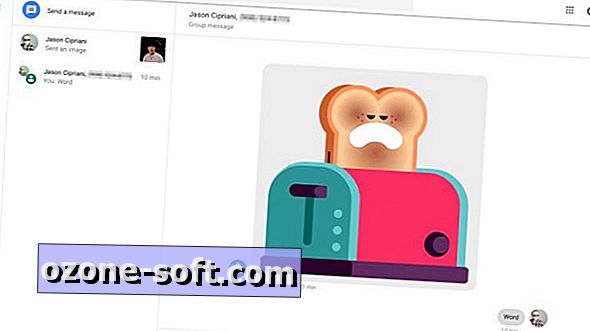








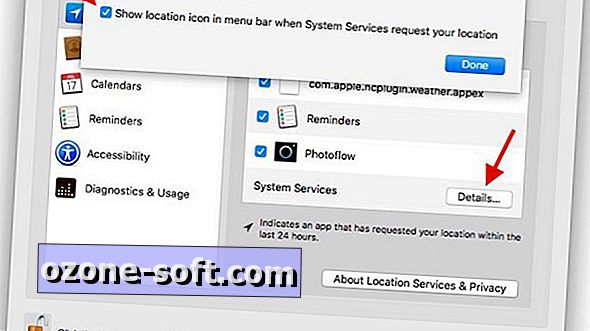

Zostaw Swój Komentarz